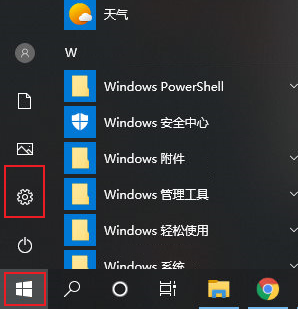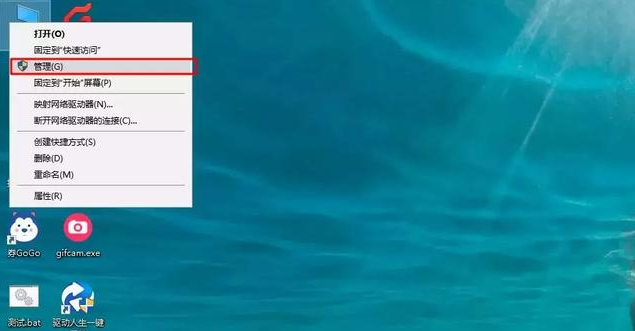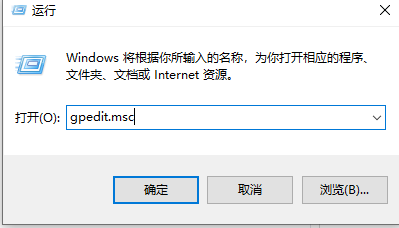win10蓝屏错误代码critical_process_died的简单修复方法
- 编辑:飞飞系统
- 时间:2020-09-30
win10蓝屏错误代码critical_process_died怎么办?相信不少网友在使用win10系统的时候都碰上过系统蓝屏的问题,这也算是Windows系统比较常见的一个问题了,因为很多错误情况都会导致系统蓝屏的问题。今天飞飞系统小编就给大家分享一下错误代码critical_process_died导致的win10蓝屏问题如何修复,下面大家一起来看看详细的操作方法吧!
1、首先我们需要重启一下电脑,通过多次重启知道能够正常进入电脑系统之中。
2、进入win10系统后,打开电脑中的360安全卫士,在软件主界面上方点击切换到“功能大全”界面中。
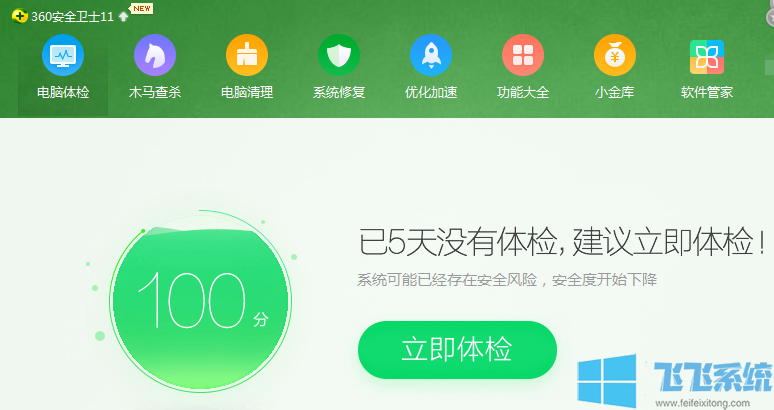
3、进入360安全卫士功能大全界面后,在右上角的搜索框中输入“蓝屏”并按回车进行搜索。
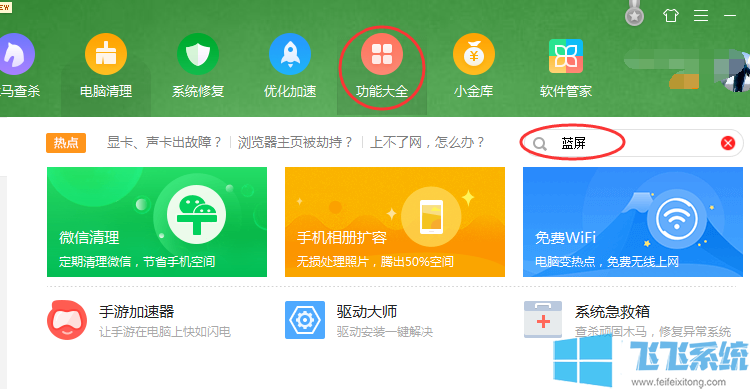
4、搜索结果的第一项应该就是蓝屏修复了,我们点击右侧的“立即修复”按钮。
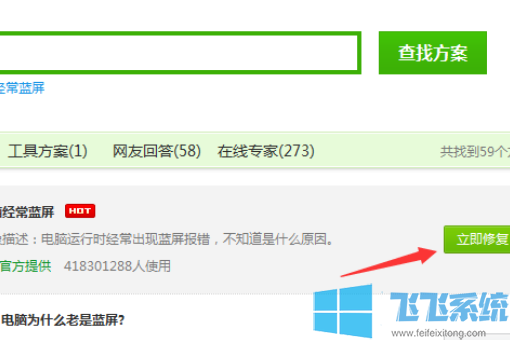
5、此时360安全卫士会自动检测电脑中导致蓝屏的问题,并自动进行修复,我们只需要耐心等待修复完成就可以了。
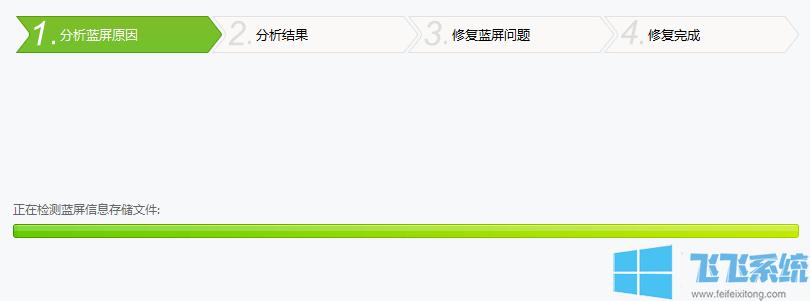
以上就是win10蓝屏错误代码critical_process_died的简单修复方法,按照上面的方法来进行操作,即使你是电脑小白也可以轻松修复win10蓝屏的问题哦。
win10蓝屏错误代码critical_process_died的简单修复方法
1、首先我们需要重启一下电脑,通过多次重启知道能够正常进入电脑系统之中。
2、进入win10系统后,打开电脑中的360安全卫士,在软件主界面上方点击切换到“功能大全”界面中。
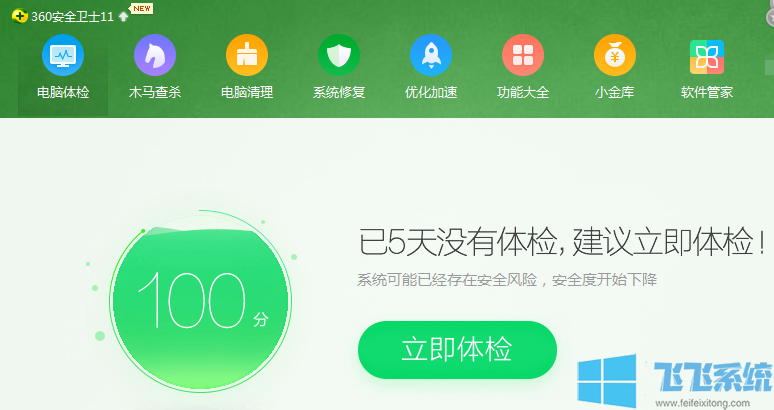
3、进入360安全卫士功能大全界面后,在右上角的搜索框中输入“蓝屏”并按回车进行搜索。
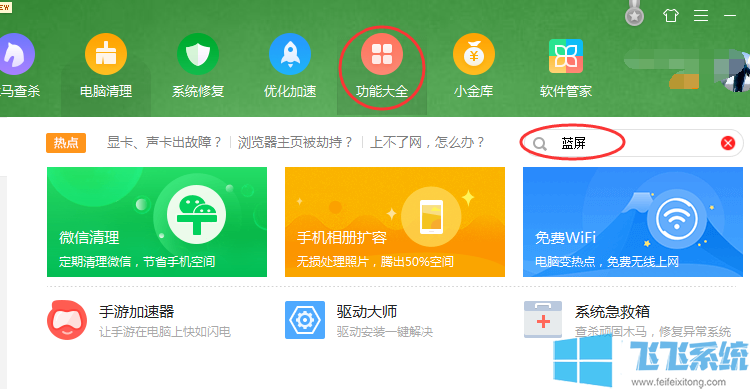
4、搜索结果的第一项应该就是蓝屏修复了,我们点击右侧的“立即修复”按钮。
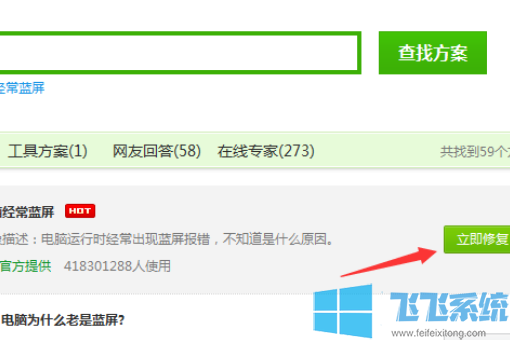
5、此时360安全卫士会自动检测电脑中导致蓝屏的问题,并自动进行修复,我们只需要耐心等待修复完成就可以了。
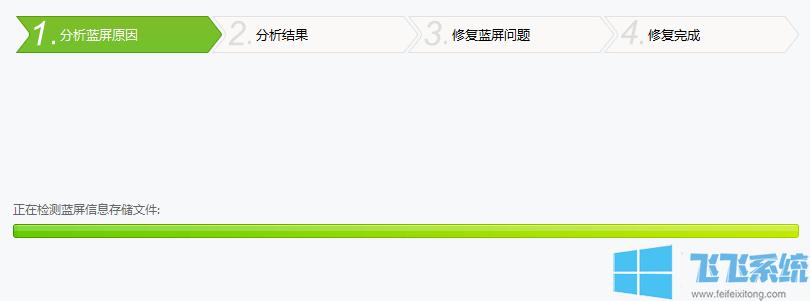
以上就是win10蓝屏错误代码critical_process_died的简单修复方法,按照上面的方法来进行操作,即使你是电脑小白也可以轻松修复win10蓝屏的问题哦。